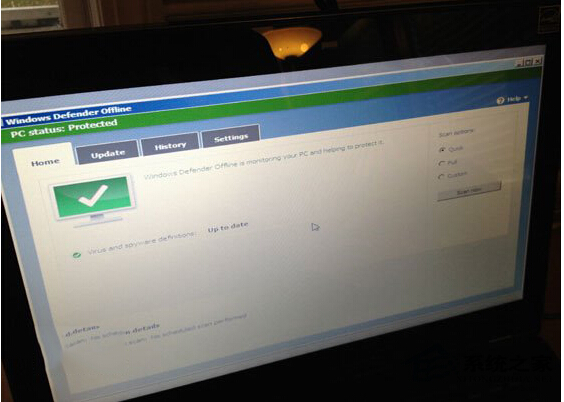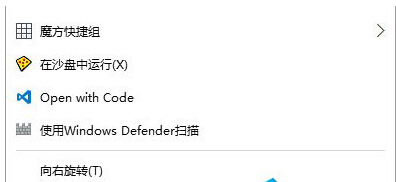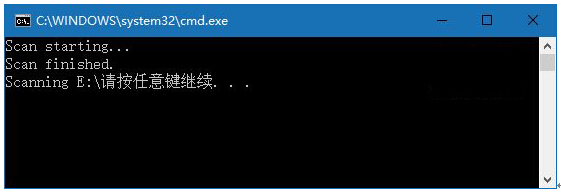windows10系统下添加WD右键扫描菜单的具体技巧由
发布时间:2022-06-30 文章来源:xp下载站 浏览: 54
|
Windows 10是美国微软公司研发的跨平台及设备应用的操作系统。是微软发布的最后一个独立Windows版本。Windows 10共有7个发行版本,分别面向不同用户和设备。截止至2018年3月7日,Windows 10正式版已更新至秋季创意者10.0.16299.309版本,预览版已更新至春季创意者10.0.17120版本
细心的用户会在windows系统系统下发现一个名为Windows Defender的软件不知道是干嘛的,其实该软件是windows系统下非常优秀的防间谍软件,该软件的更新频率非常的频繁,而且具备完整的系统病毒查杀能力,通常情况下可完美替代国内主流的360、百度、QQ电脑管家、金山毒霸这类免费杀毒软件,既然是杀毒软件,那么除了基本的病毒查杀能力以外,还需要具备指定文件的查杀,所以系统之家小编为大家带来了将Windows Defender添加到右键菜单中的方法,希望对大家有所帮助!
具体解决步骤如下:
注:下面的方法只需要运行reg文件导入注册表即可,不要求手动编辑,同时适用于单个文件扫描。
1、将下面的代码复制到txt文件中,然后把txt文件后缀名改成reg。
Windows Registry Editor Version 5.00
; Created by: winaero
; http://winaero.com
; Folder Scan
[HKEY_CLASSES_ROOT\Folder\shell\WindowsDefender]
“Icon”=“%ProgramFiles%\\\\Windows Defender\\\\EppManifest.dll”
“MUIVerb”=“使用Windows Defender扫描”
[HKEY_CLASSES_ROOT\Folder\shell\WindowsDefender\Command]
@=“cmd.exe /s /c \”\“C:\\Program Files\\Windows Defender\\MpCmdRun.exe\” -scan -scantype 3 -SignatureUpdate -file \“%1 \”\“ & pause”
; File Scan
[HKEY_CLASSES_ROOT\*\shell\WindowsDefender]
“Icon”=“%ProgramFiles%\\\\Windows Defender\\\\EppManifest.dll”
“MUIVerb”=“使用Windows Defender扫描”
[HKEY_CLASSES_ROOT\*\shell\WindowsDefender\Command]
@=“cmd.exe /s /c \”\“C:\\Program Files\\Windows Defender\\MpCmdRun.exe\” -scan -scantype 3 -SignatureUpdate -file \“%1 \”\“ & pause”
2、双击Add.reg,在弹出的窗口中点“是“即可。
导入成功后就可以右键单击文件或文件夹执行Windows Defender扫描了,如下图所示。
不过扫描时不会弹出WD窗口,扫描状态会在CMD中进行显示。出现“Scan starting”表示扫描开始,出现“Scan finished”表示扫描结束,扫描到威胁时会有相应提示。
上面教程就是把Windows Defender扫描选项添加到Windows10正式版系统中右键菜单中的方法了,这样以来就可以直接对某个文件或者文件夹进行扫描了。
新技术融合:在易用性、安全性等方面进行了深入的改进与优化。针对云服务、智能移动设备、自然人机交互等新技术进行融合。Windows 10所新增的Windows Hello功能将带来一系列对于生物识别技术的支持。除了常见的指纹扫描之外,系统还能通过面部或虹膜扫描来让你进行登入。当然,你需要使用新的3D红外摄像头来获取到这些新功能。 |
本文章关键词: windows10系统下添加WD右键扫描菜单的具体技巧由
相关文章
本类教程排行
系统热门教程
本热门系统总排行